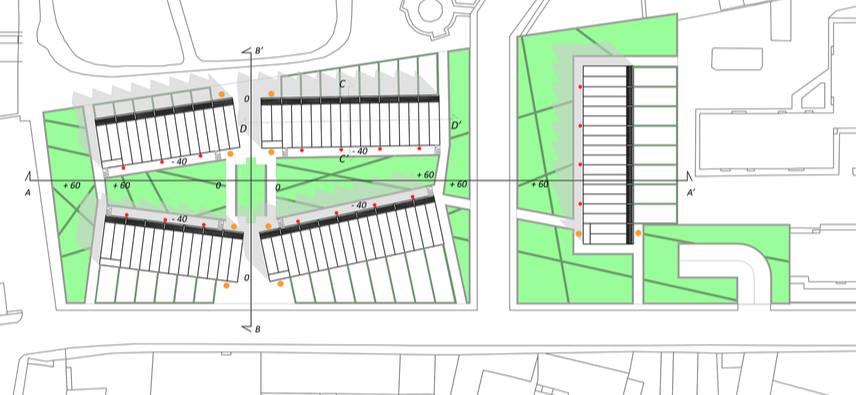Modellazione Albero/Analisi e Radiazione solare dell'ipotesi progettuale
L'albero che abbiamo scelto di modellare e inserire nel nostro progetto è l'abete rosso. Il peccio o abete rosso è un albero appartenente alla famiglia Pinaceae, ampiamente diffuso sulle Alpi, nonché nel resto d'Europa. Abbiamo deciso di inserirlo come elemento paesaggistico chiave del nostro progetto, in quanto riveste un ruolo importante di caratterizzazione dello spazio esterno, vista la sua grandezza (può arrivare fino a 60 m) e il posizionamento centrale in cui l'abbiamo collocato.
Dopo aver scalato l'albero su cad per determinarne le dimensioni reali abbiamo cominciato la fase vera e propria di modellazione:
MODELLAZIONE ABETE
1. Creare una nuova Family
Per poter creare delle forme aggiuntive all'interno del progetto cliccare su V/New/Family.
2. Impostare la vista
Scegliere la vista laterale preferita ed impostarla (nel nostro caso la vista EST)
3. Creare i Livelli
Cliccando sul tasto "Level" impostare un livello per ogni altezza in cui il nostro albero cambia diametro in modo significativo (tronco, chioma, punta, ulteriori sezioni medie). Il primo livello è alto 3m, i successivi sono alti 1,5m.
4. Creare un tronco
Selezionare il Livello 1 e automaticamente la vista si disporrà da frontale a superiore (top). Selezionare con la freccia il centro delle bisettrici dei piani. Selezionare lo strumento "Cerchio" e impostare il raggio del tronco (nel nostro caso 0.25 m). Impostare nuovamente la vista frontale e selezionare il cerchio appena creato. Appariranno in questo modo le frecce blu che permettono di estrudere il volume. Estruderlo con un'altezza a piacere che sia inferiore alla quota del secondo livello. Cliccare sul tasto "Allinea" e selezionare all'interno del disegno la riga tratteggiata corrispondente al livello 2 e successivamente la sezione alta dell'oggetto appena estruso. In questo modo il tronco arriverà all'altezza desiderata.
5. Creare una chioma
Ripetere l'operazione di creazione della forma per ognuno dei livelli preventivamente stabiliti a seconda della forma dell'albero. Nel nostro caso essendo un abete abbiamo scelto delle forme circolari dal raggio decrescente, partendo dalla base verso la punta. Selezionare le forme create che si vogliono unire per formare il "solido".
6. Creare la massa
Una volta selezionati gli oggetti selezionare "Create Form" per ottenere un risultato analogo a questo:
7. Importare una "Family" nel progetto
Avendo creato una "Family" all'interno del progetto possiamo direttamente importarla in esso, cliccando "Load Into Project".
Copiare successivamente le "Family" come fossero oggetti per poterle inserire a piacimento nel progetto.
ANALISI E RADIAZIONE SOLARE DELL'IPOTESI PROGETTUALE
Come per l'esercitazione n.2 abbiamo studiato la radiazione solare della nostra ipotesi progettuale in Via Aslago a Bolzano, per un intero anno solare, con il procedimento illustrato nella consegna suddetta.